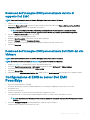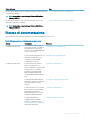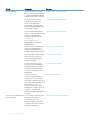VMware vSphere 6.7.x su server Dell EMC
PowerEdge
Guida introduttiva

Messaggi di N.B., Attenzione e Avvertenza
N.B.: un messaggio N.B. (Nota Bene) indica informazioni importanti che contribuiscono a migliorare l'utilizzo del prodotto.
ATTENZIONE: Un messaggio di ATTENZIONE indica un danno potenziale all'hardware o la perdita di dati, e spiega come evitare il
problema.
AVVERTENZA: Un messaggio di AVVERTENZA indica un rischio di danni materiali, lesioni personali o morte.
© 2018 - 2019 Dell Inc. o sue aliate. Tutti i diritti riservati. Dell, EMC e gli altri marchi sono marchi commerciali di Dell Inc. o delle sue sussidiarie. Gli altri
marchi possono essere marchi dei rispettivi proprietari.
2019 - 06
Rev. A06

Sommario
1 Introduzione a VMware vSphere.....................................................................................................................4
Informazioni importanti......................................................................................................................................................4
Download dell'immagine ESXi personalizzata Dell EMC................................................................................................4
Download dell'immagine ESXi personalizzata dal sito di supporto Dell EMC........................................................5
Download dell'immagine ESXi personalizzata Dell EMC dal sito VMware............................................................ 5
Congurazione di ESXi su server Dell EMC PowerEdge...............................................................................................5
2 Come ottenere assistenza..............................................................................................................................7
Come contattare Dell EMC............................................................................................................................................... 7
Altre informazioni sulle soluzioni di virtualizzazione....................................................................................................... 7
Risorse di supporto tecnico.........................................................................................................................................8
Forum di discussione....................................................................................................................................................8
Knowledge base........................................................................................................................................................... 8
Video sulla virtualizzazione per server Dell EMC PowerEdge................................................................................ 8
Risorse di documentazione............................................................................................................................................... 9
Download di driver e rmware.........................................................................................................................................11
Feedback sulla documentazione......................................................................................................................................11
Individuazione del Service Tag del sistema.....................................................................................................................11
Sommario 3

Introduzione a VMware vSphere
Questo documento aiuta a congurare il server Dell EMC PowerEdge e VMware vSphere.
N.B.: Se si è ordinato VMware ESXi con il server Dell EMC PowerEdge, questo sarà preinstallato sul server. Il supporto di
installazione di ESXi è richiesto per la reinstallazione. Se non si è ordinato ESXi con il server, è possibile ordinare il kit del modulo
doppia SD interna (per server Dell EMC PowerEdge supportati) all'indirizzo www.dell.com/support/home e quindi scaricare il
supporto di installazione di ESXi da www.dell.com/support/drivers.
Argomenti:
• Informazioni importanti
• Download dell'immagine ESXi personalizzata Dell EMC
• Congurazione di ESXi su server Dell EMC PowerEdge
Informazioni importanti
Per tutti i server Dell EMC PowerEdge con sistema operativo VMware ESXi preinstallato:
• Il nome utente sui server Dell EMC PowerEdge di 14
a
generazione è root mentre la password è il codice di matricola del sistema
seguito dal carattere "!".
N.B.
: Per individuare il codice di matricola del sistema, fare riferimento alla sezione Individuazione del codice di matricola
del sistema..
• I server Dell EMC PowerEdge di 13
a
generazione non dispongono di una password per il nome utente root.
Per i server Dell EMC PowerEdge con sistema operativo VMware ESXi preinstallato sul dispositivo BOSS-S1:
• I server Dell EMC PowerEdge di 14
a
generazione non dispongono di un set di dati VMFS abilitato per impostazione predenita. Si
consiglia di usare il dispositivo BOSS-S1 come dispositivo di avvio del sistema operativo e dispositivo vSphere ESXi Logging. Per ulteriori
informazioni, consultare l'articolo della knowledge base VMware 2145210.
N.B.
: Prima di distribuire il sistema, si consiglia di consultare le
note di rilascio di VMware vSphere 6.7.x sui server Dell EMC
PowerEdge
all'indirizzo www.dell.com/virtualizationsolutions.
Download dell'immagine ESXi personalizzata Dell EMC
È possibile scaricare le immagini personalizzata ESXi di Dell EMC dal sito del supporto tecnico Dell o da quello di VMware.
N.B.
: Per ulteriori informazioni sulla personalizzazione di immagini VMware ESXi di Dell EMC e dei suoi vantaggi, consulta
Personalizzazione Dell di VMware ESXi e i suoi vantaggi.
1
4 Introduzione a VMware vSphere

Download dell'immagine ESXi personalizzata dal sito di
supporto Dell EMC
N.B.: Accertarsi di svuotare la cache del browser Web prima di scaricare i driver e il rmware.
1 Andare a Dell.com/support/drivers.
2 Nella sezione Driver e download , immettere il codice di matricola del sistema nella casella Enter a Dell Service Tag, Dell EMC
Product ID, or Model, quindi fare clic sul pulsante freccia destra.
N.B.: Se non si dispone del codice di matricola, selezionare Detect PC per consentire al sistema di rilevare
automaticamente il codice di matricola, oppure fare clic su Browse all products, quindi individuare il prodotto.
3 Fare clic su Drivers & Downloads (Driver e download).
Vengono visualizzati i driver applicabili al sistema.
4 Nell'elenco Operating system, selezionare la versione adatta di VMware.
5 Nell'elenco Category, selezionare Enterprise Solutions.
Vengono visualizzate le versioni più recenti delle immagini personalizzate Dell EMC VMware ESXi.
6 Fare clic su Download.
Download dell'immagine ESXi personalizzata Dell EMC dal sito
VMware
N.B.
: Accertarsi di svuotare la cache del browser Web prima di scaricare i driver e il rmware.
N.B.: È necessario essere registrati su my.vmware.com per poter scaricare driver e rmware.
1 Andare a my.vmware.com ed eettuare il login con le credenziali dell'account.
2 Selezionare View & Download products > All Products, quindi fare clic sul link All Products di VMware vSphere.
3 Selezionare la versione dell'immagine dall'elenco Select version.
4 Fare clic su Custom ISOs.
5 Espandere l'opzione OEM Customized Installer CDs, quindi fare clic su Go to Downloads per l'immagine che si desidera scaricare.
Congurazione di ESXi su server Dell EMC
PowerEdge
1 Impostare il server Dell EMC PowerEdge.
Per ulteriori informazioni, consultare la Guida introduttiva e le Istruzioni per l'installazione su rack, fornite con il server.
2 Accendere il server.
Si carica la console di ESXi.
3 Premere F2 quando la console di ESXi viene visualizzata per congurare il software.
La congurazione del software include la modica della password di root e l'impostazione di un indirizzo IP statico.
N.B.
: Per impostazione predenita, il server ottiene un indirizzo IP utilizzando il Dynamic Host Conguration Protocol
(DHCP).
4 Selezionare Congure Password dal menu principale per modicare la password di root.
La password di root gestisce il server in base uno a uno.
Introduzione a VMware vSphere
5

5 Selezionare Congure Management Network > IP Conguration Set static IP address and network conguration per congurare
un indirizzo IP statico.
N.B.: Prendere nota dell'indirizzo IP dell'host.
Se si è acquistato il software vSphere Standard, Enterprise, Enterprise Plus, Essentials Plus ESXi basato su hypervisor o i kit Acceleration da
Dell EMC, si sarà ricevuto il certicato del codice di attivazione partner insieme al server. Per usare il software ESXi e ricevere i servizi in
abbonamento, seguire le istruzioni in tale certicato incluso con il server.
N.B.: Utilizzando il software VMware, l'utente accetta il contratto di licenza con l'utente nale (EULA) di VMware, consultabile
alla pagina vmware.com/downloads/eula. Per ulteriori informazioni sulle chiavi di licenza e sulla congurazione delle licenze per il
software VMware, consultare la documentazione di VMware all'indirizzo vmware.com/support/pubs.
6 Introduzione a VMware vSphere

Come ottenere assistenza
Argomenti:
• Come contattare Dell EMC
• Altre informazioni sulle soluzioni di virtualizzazione
• Risorse di documentazione
• Download di driver e rmware
• Feedback sulla documentazione
• Individuazione del Service Tag del sistema
Come contattare Dell EMC
Dell EMC fornisce numerose opzioni di servizio e assistenza online e telefoniche. La disponibilità varia in base al Paese, area geograca e
prodotto, e alcuni servizi potrebbero non essere disponibili nella propria area.
Per contattare Dell EMC per problemi relativi a vendita, assistenza tecnica o servizio clienti, visitare il sito Web www.dell.com/contactdell.
Se non si dispone di una connessione Internet attiva, è possibile trovare i recapiti sulla fattura di acquisto, sulla distinta di imballaggio, sulla
fattura o sul catalogo dei prodotti.
Altre informazioni sulle soluzioni di virtualizzazione
Tabella 1. Altre informazioni sulle soluzioni di virtualizzazione
Se sono necessarie informazioni su Vedere
Documentazione su VMware Dell EMC www.dell.com/virtualizationsolutions
Documentazione di OpenManage www.dell.com/openmanagemanuals
Documentazione di PowerEdge www.dell.com/poweredgemanuals
Informazioni sulla congurazione per l'esecuzione di ESXi su un server
PowerEdge Dell EMC
Guida introduttiva a www.dell.com/virtualizationsolutions
• Informazioni sul download, l'installazione e la congurazione ESXi
• Congurazioni hardware supportate per l'esecuzione di ESXi su un server
Dell EMC PowerEdge
Guida con istruzioni per l'installazione e informazioni
importanti qui: www.dell.com/virtualizationsolutions
Server PowerEdge e compatibilità con vMotion Matrice di compatibilità per il supporto di VMware ESXi
vMotion su server Dell EMC PowerEdge qui:
www.dell.com/virtualizationsolutions
Informazioni sulla compatibilità di PowerEdge e PowerVault per l'esecuzione
ESXi
Matrice di compatibilità per vSphere su server Dell EMC
PowerEdge qui: www.dell.com/virtualizationsolutions
Problemi noti e risoluzioni Note di rilascio su VMware vSphere 6.7.x su server Dell
EMC PowerEdge qui: www.dell.com/virtualizationsolutions
2
Come ottenere assistenza 7

Se sono necessarie informazioni su Vedere
Informazioni sulla personalizzazione delle immagini ESXi ISO Informazioni di personalizzazione dell'immagine di
VMware ESXi su sistemi Dell EMC PowerEdge qui:
www.dell.com/virtualizationsolutions
Risorse di supporto tecnico
• vmware.com/support
• Dell.com/support/home
• Dell.com/services
Forum di discussione
• communities.vmware.com/community/vmtn
• Virtualizzazione Dell
• Wiki, blog, forum, e video
• Dell Community
Knowledge base
• kb.vmware.com/kb
N.B.
: Per ulteriori informazioni relative all'installazione di VMware ESXi su server Dell EMC PowerEdge, andare a virtualizzazione
Dell.
Video sulla virtualizzazione per server Dell EMC PowerEdge
Tutti i video delle virtualizzazioni supportate dai server Dell EMC PowerEdge sono disponibili su Playlist dei sistemi operativi supportati per i
server PowerEdge Dell.
Tabella 2. Video sulla virtualizzazione per server PowerEdge
Dell EMC
Titolo del video Link
Scaricare l'immagine ESXi personalizzata di Dell EMC dal sito di supporto www.youtube.com/watch?v=YnVxtkAkYTI
Scaricare l'immagine ESXi personalizzata di Dell EMC dal sito VMware www.youtube.com/watch?v=TnWyuyxuk5k
Deployment del sistema operativo (VMware ESXi)—Installazione tramite
CD/DVD
www.youtube.com/watch?v=-EbufUS86zA
Abilitare e congurare Fault Resilient Memory su server Dell EMC
PowerEdge
www.youtube.com/watch?v=retSh-XlsK0
Deployment del sistema operativo (VMware ESXi)—Installazione sul
dispositivo BOSS S1
www.youtube.com/watch?v=TB1loXpFFME
Deployment del sistema operativo (VMware ESXi)—Installazione su
IDSDM
www.youtube.com/watch?v=EC-Xntg5mgw
8 Come ottenere assistenza

Titolo del video Link
Per attivare Secure Boot UEFI su VMware ESXi per la 13a generazione di
server Dell PowerEdge
N.B.: Questo video è applicabile per VMware ESXi 6.5.x e
VMware ESXi 6.7.
www.youtube.com/watch?v=Ll9qlF9qV9I
Per abilitare Secure Boot UEFI su VMware ESXi per server di 14a
generazione Dell EMC PowerEdge
N.B.: Questo video è applicabile per VMware ESXi 6.5.x e
VMware ESXi 6.7.
www.youtube.com/watch?v=ZZB_XyV0enY
Risorse di documentazione
Questa sezione fornisce informazioni sulle risorse di documentazione per il server in uso.
Tabella 3. Risorse aggiuntive di documentazione per il server
Attività Documento Posizione
Congurazione del server
Per informazioni sull'installazione
del server in un rack, consultare la
documentazione fornita con la
soluzione rack o Guida introduttiva
fornito con il sistema.
www.dell.com/poweredgemanuals
Per informazioni sull'accensione e le
speciche tecniche del server,
consultare la sezione Guida
introduttiva in dotazione.
www.dell.com/poweredgemanuals
Congurazione del server Per informazioni sulle funzioni
iDRAC, la congurazione e
l'accesso all'iDRAC e la gestione del
server in remoto, consultare il
documento Integrated Guida
dell'utente dello strumento di
congurazione di accesso remoto
Dell
www.dell.com/idracmanuals
Per informazioni sull'installazione
del sistema operativo, consultare la
documentazione del sistema
operativo.
www.dell.com/operatingsystemmanuals
Per informazioni sui sottocomandi
Remote Access Controller Admin
(RACADM) e le interfacce
RACADM supportate, consultare
Guida CLI di iDRAC RACADM.
www.dell.com/idracmanuals
Per ulteriori informazioni
sull'aggiornamento di driver e
rmware, consultare la sezione
Download del rmware e dei driver
nel presente documento.
www.dell.com/support/drivers
Come ottenere assistenza 9

Attività Documento Posizione
Gestione del server Per informazioni sui software di
gestione server oerti da Dell EMC,
consultare Guida alla panoramica
sulla gestione dei sistemi Dell EMC.
www.dell.com/openmanagemanuals
Per ulteriori informazioni sulla
congurazione, l'utilizzo e la
risoluzione dei problemi di
OpenManage, consultare Guida
dell'utente di OpenManage Server
Administrator Dell EMC.
www.dell.com/openmanagemanuals
Per informazioni sull'installazione,
l'utilizzo e la risoluzione dei problemi
di Dell EMC OpenManage
Essentials, visitare questo link:
www.dell.com/
openmanagemanuals >
OpenManage Essentials per la
Guida dell'utente.
www.dell.com/openmanagemanuals
Per informazioni sull'installazione e
l'utilizzo di Dell SupportAssist,
consultare la Guida dell'utente di
Dell EMC SupportAssist Enterprise.
www.dell.com/serviceabilitytools
Per comprendere le funzioni di Dell
EMC Lifecycle Controller (LC),
consultare Guida dell'utente di
Lifecycle Controller.
www.dell.com/idracmanuals
Per ulteriori informazioni sulla
gestione dei sistemi aziendali con
programmi per i partner, vedere la
documentazione OpenManage
Connections Enterprise Systems
Management.
www.dell.com/esmmanuals
Per informazioni sulla
visualizzazione dell'inventario, la
congurazione e il monitoraggio,
l'attivazione o disattivazione remota
dei server e l'abilitazione degli avvisi
per gli eventi su server e
componenti utilizzando Chassis
Management Controller (CMC) di
Dell EMC, consultare Guida
dell'utente di Chassis Management
Controller.
www.dell.com/esmmanuals
Utilizzo dei controller RAID Dell
EMC PowerEdge
Per informazioni sulle funzioni dei
controller RAID Dell EMC
PowerEdge (PERC) e la
distribuzione delle schede PERC,
consultare la documentazione del
controller di archiviazione.
www.dell.com/storagecontrollermanuals
10 Come ottenere assistenza

Attività Documento Posizione
Informazioni sugli eventi e i
messaggi di errore
Per informazioni circa i messaggi su
eventi ed errori generati dal
rmware del server e gli agenti che
monitorano i componenti di
sistema, consultare Dell EMC Guida
di riferimento per i messaggi di
evento ed errore per server Dell
EMC PowerEdge di 14a
generazione.
www.dell.com/openmanagemanuals
Risoluzione dei problemi relativi
al sistema
Per informazioni sull'identicazione
e la risoluzione dei problemi con i
server PowerEdge, consultare
Guida alla risoluzione dei problemi
dei server PowerEdge..
www.dell.com/poweredgemanuals
Congurazione dello storage
condiviso Dell PowerEdge
VRTX per l'ambiente VMware
vSphere
Per informazioni sulla
congurazione dello storage
condiviso Dell PowerEdge VRTX
per l'ambiente VMware vSphere,
consultare i white paper Dell EMC.
Congurazione dello storage condiviso Dell PowerEdge VRTX per
l'ambiente VMware vSphere
Download di driver e rmware
Dell EMC consiglia di scaricare e installare il BIOS, i driver e il rmware di gestione del sistema più recenti.
Accertarsi di svuotare la cache del browser Web prima di scaricare i driver e il rmware.
1 Andare a Dell.com/support/drivers.
2 Nella sezione Drivers & Downloads inserire il Service Tag del sistema nella casella Enter a Service Tag, quindi fare clic su Submit.
3 Fare clic su Drivers & Downloads (Driver e download).
Vengono visualizzati i driver applicabili alla selezione eettuata.
4 Scaricare i driver su un'unità USB, un CD o un DVD.
Feedback sulla documentazione
È possibile valutare la documentazione o scrivere eventuali commenti su una qualsiasi delle nostre pagine di documentazione Dell EMC e
fare clic su Invia feedback per inviare il feedback.
Individuazione del Service Tag del sistema
Il sistema è identicato da un numero di Express Service Code e Service Tag univoco. L'Express Service Code e il Service Tag si trovano
nella parte anteriore o posteriore del sistema estraendo l'etichetta informativa. In alternativa, le informazioni possono trovarsi su un'etichetta
adesiva apposta sul telaio del sistema. Queste informazioni sono utilizzate da Dell EMC per indirizzare le chiamate di assistenza al personale
adeguato.
Come ottenere assistenza
11
-
 1
1
-
 2
2
-
 3
3
-
 4
4
-
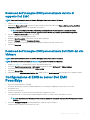 5
5
-
 6
6
-
 7
7
-
 8
8
-
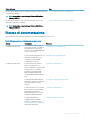 9
9
-
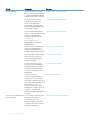 10
10
-
 11
11
Documenti correlati
-
Dell VMware ESXi 6.7.X Manuale del proprietario
-
Dell Precision Rack 7910 Manuale del proprietario
-
Dell UPS 1000T Guida utente
-
Dell Microsoft Windows Server 2019 Manuale del proprietario
-
Dell Current Version Manuale del proprietario
-
Dell Current Version Guida Rapida
-
Dell Lifecycle Controller Integration Version 3.3 for Microsoft System Center Configuration Manager Guida utente
-
Dell Current Version Guida Rapida